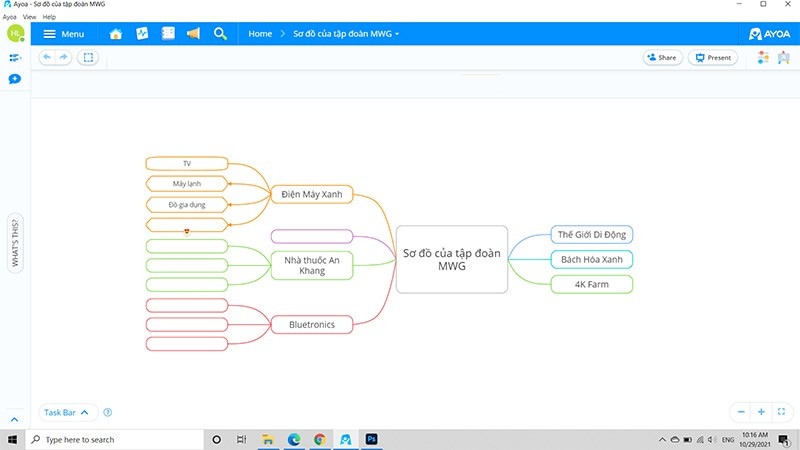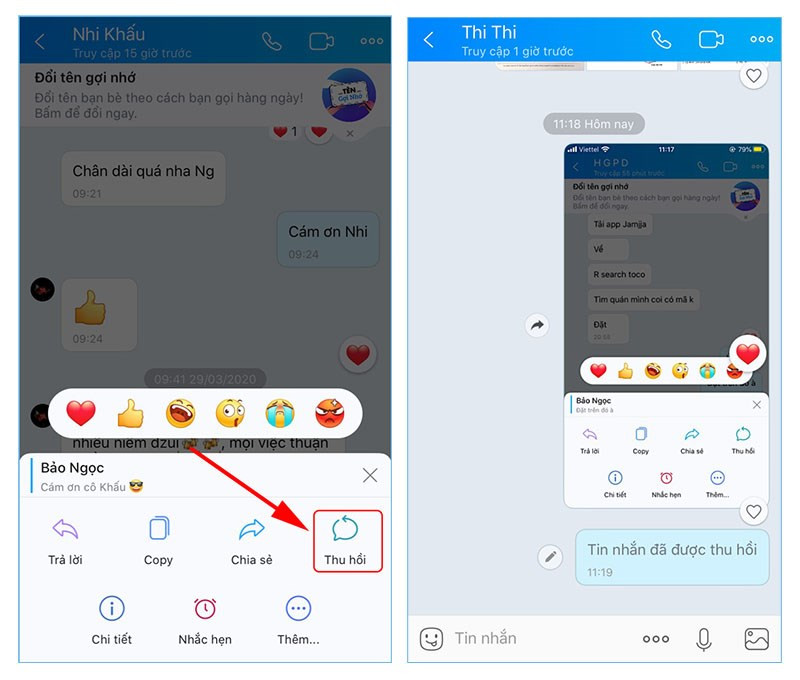Hướng Dẫn Tải và Cài Đặt SHAREit Trên Máy Tính Chi Tiết Nhất
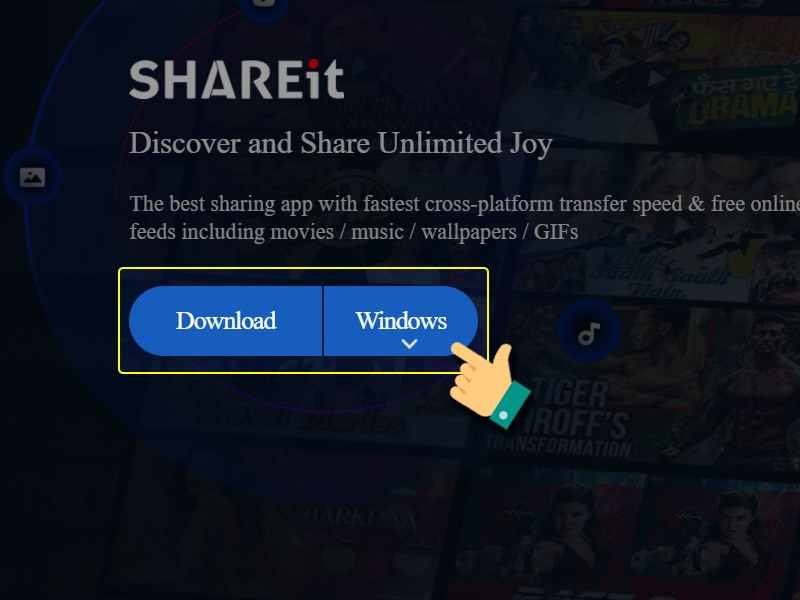
Bạn muốn chia sẻ file nhanh chóng giữa điện thoại và máy tính mà không cần mạng? SHAREit chính là giải pháp! Bài viết này sẽ hướng dẫn bạn cách tải và cài đặt SHAREit trên máy tính một cách chi tiết và dễ hiểu nhất, giúp bạn dễ dàng chia sẻ dữ liệu nặng như hình ảnh, video mà không cần kết nối internet.
SHAREit là gì và tại sao bạn nên sử dụng?
Trong thời đại số hóa, việc chia sẻ dữ liệu giữa các thiết bị trở nên vô cùng quan trọng. SHAREit nổi lên như một công cụ chia sẻ file đa nền tảng, cho phép bạn truyền tải dữ liệu giữa điện thoại, máy tính bảng và máy tính một cách nhanh chóng và tiện lợi, đặc biệt khi không có kết nối internet. Vậy tại sao nên chọn SHAREit?
- Tốc độ chia sẻ nhanh: SHAREit sử dụng kết nối Wi-Fi Direct, cho tốc độ truyền tải nhanh hơn nhiều so với Bluetooth.
- Chia sẻ đa nền tảng: Hỗ trợ chia sẻ dữ liệu giữa các thiết bị Android, iOS, Windows, và Mac.
- Không cần internet: Hoạt động hoàn toàn offline, giúp bạn tiết kiệm dữ liệu di động.
- Chia sẻ nhiều loại file: Từ hình ảnh, video, nhạc, tài liệu đến ứng dụng, SHAREit đều có thể xử lý.
Hướng dẫn chi tiết cách tải và cài đặt SHAREit trên máy tính
Dưới đây là hướng dẫn từng bước chi tiết để bạn có thể tải và cài đặt SHAREit trên máy tính Windows của mình:
1. Tải file cài đặt SHAREit
- Truy cập trang web chính thức của SHAREit: //shareit.ushareit.com/.
- Chọn hệ điều hành Windows và nhấn nút “Download”.
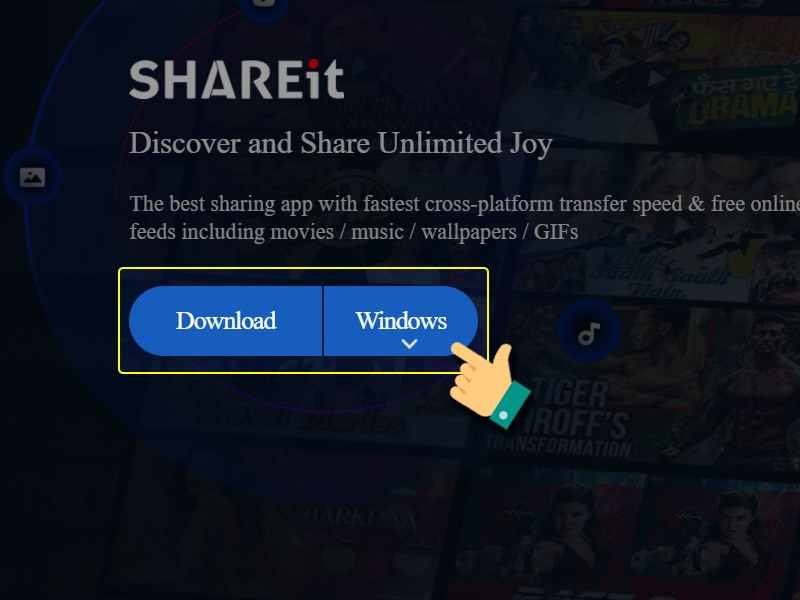 Tải SHAREit trên Windows
Tải SHAREit trên Windows
2. Cài đặt SHAREit
Sau khi tải xong file cài đặt, hãy làm theo các bước sau:
- Nhấp đúp vào file
.exevừa tải về để bắt đầu quá trình cài đặt. - Nhấn “Accept” để đồng ý với các điều khoản sử dụng.
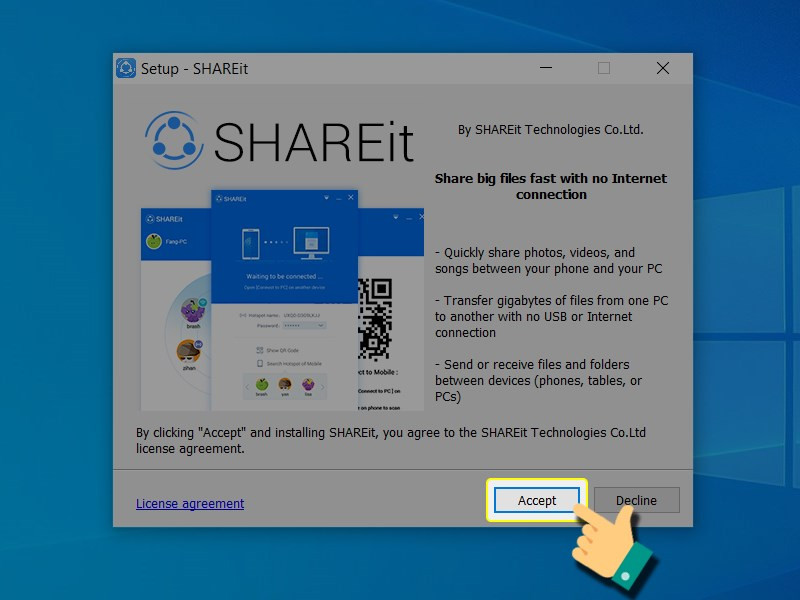 Chấp nhận điều khoản
Chấp nhận điều khoản
- Bạn có thể chọn thư mục cài đặt bằng cách nhấn “Browse” hoặc giữ nguyên thư mục mặc định và nhấn “Next”.
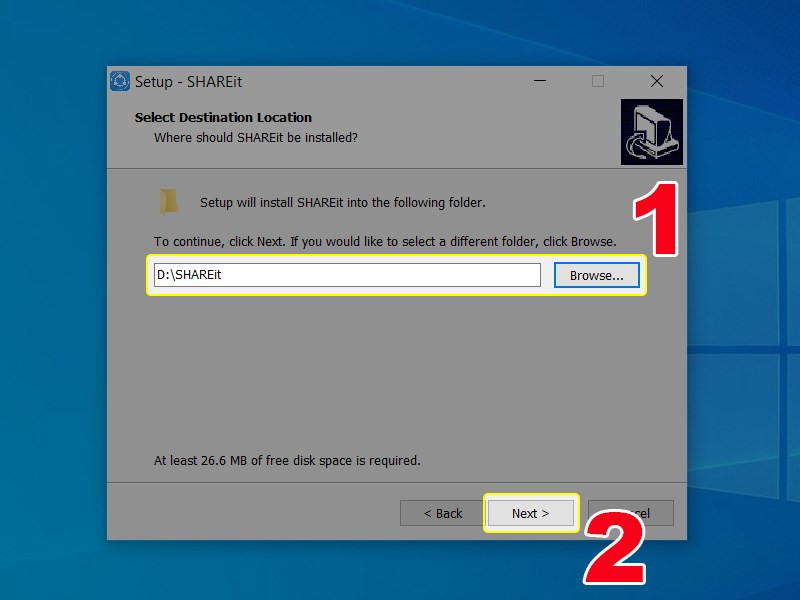 Chọn thư mục cài đặt
Chọn thư mục cài đặt
- Tiếp tục nhấn “Next” và sau đó nhấn “Finish” để hoàn tất quá trình cài đặt.
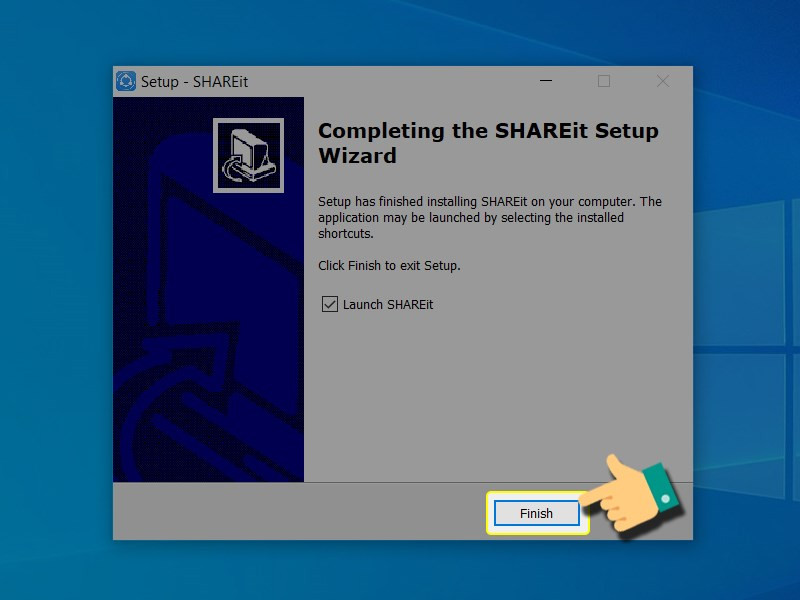 Hoàn tất cài đặt
Hoàn tất cài đặt
- Cuối cùng, nhấn “Accept” trên giao diện SHAREit để bắt đầu sử dụng.
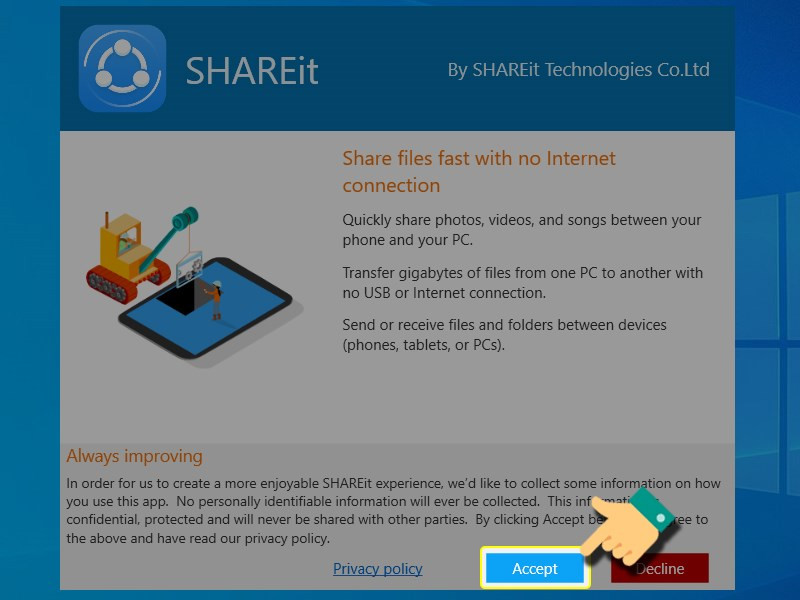 Bắt đầu sử dụng SHAREit
Bắt đầu sử dụng SHAREit
Bắt đầu chia sẻ file với SHAREit
Sau khi cài đặt thành công, bạn có thể bắt đầu chia sẻ file giữa máy tính và các thiết bị khác một cách dễ dàng. SHAREit sẽ hướng dẫn bạn cách kết nối và chia sẻ dữ liệu.
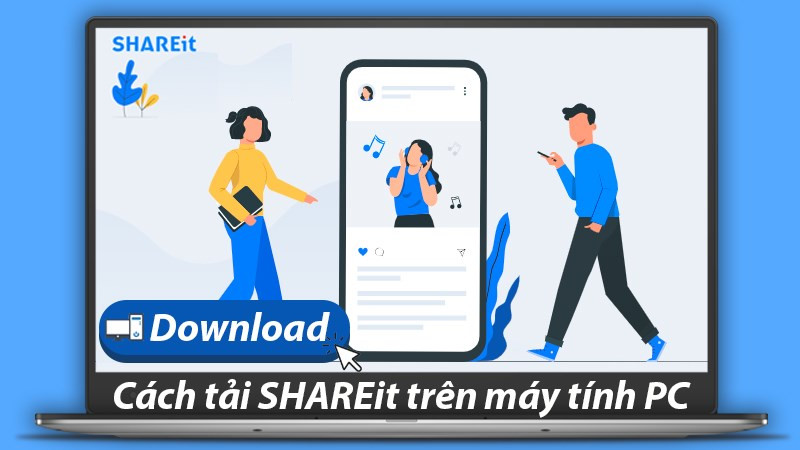 Hướng dẫn tải SHAREit
Hướng dẫn tải SHAREit
Kết luận
Việc tải và cài đặt SHAREit trên máy tính vô cùng đơn giản và nhanh chóng. Hy vọng bài viết này đã giúp bạn thành thạo các bước cần thiết. Hãy trải nghiệm và chia sẻ cảm nhận của bạn dưới phần bình luận nhé!